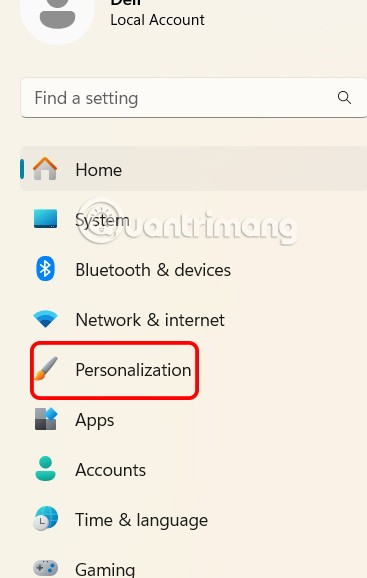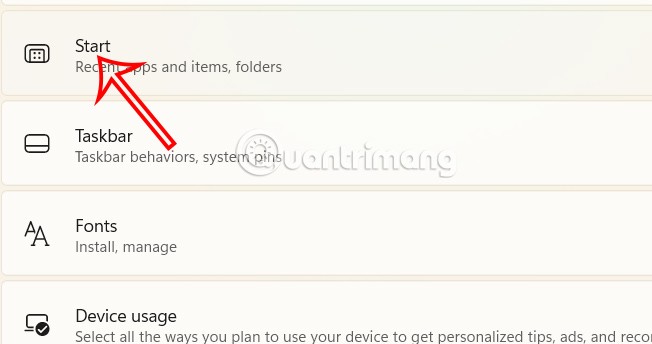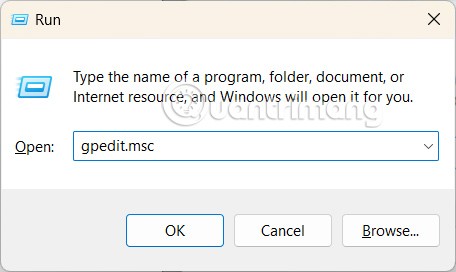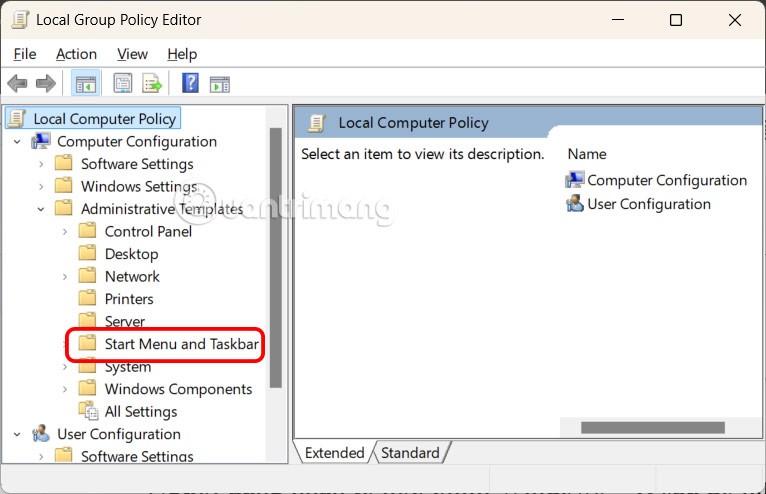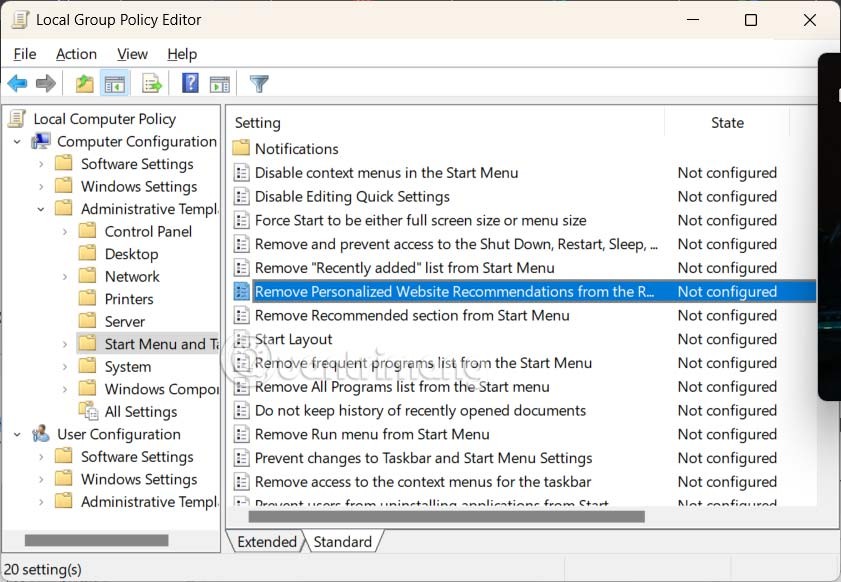Cuando haga clic en el menú Inicio en Windows 11, verá sugerencias de sitios web para que visite. Estos son los sitios web que visitas con frecuencia en Microsoft Edge o Google Chrome. Los sitios se agregan a medida que Windows mira su historial de navegación y elige qué sitios mostrar. Básicamente, las sugerencias de sitios web en el menú Inicio de Windows 11 son innecesarias, por lo que los usuarios siguen el artículo a continuación para desactivar esta sugerencia.
Cómo desactivar las sugerencias de sitios web en el menú Inicio de Windows 11
Paso 1:
Los usuarios presionan la combinación de teclas Windows + I para abrir la interfaz de Configuración . Luego haga clic en Personalización en el lado izquierdo de la interfaz.
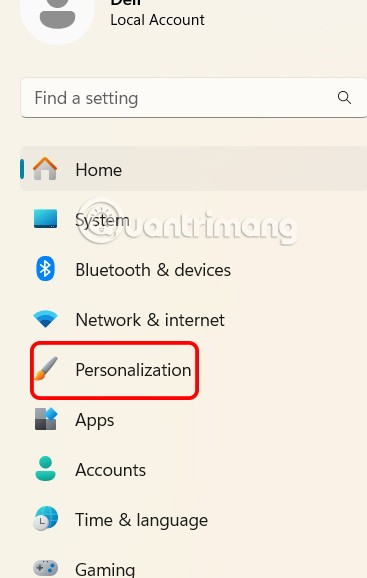
Mira la interfaz a tu lado, haz clic en Inicio para ajustar el menú Inicio en Windows 11.
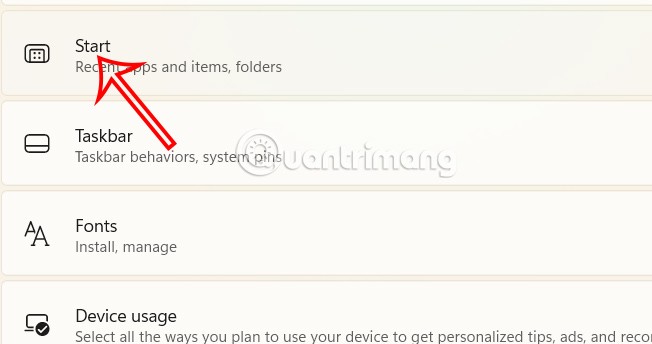
Paso 2:
Muestra la interfaz de configuración de la interfaz de Inicio en Windows 11. Desplázate hacia abajo y desactiva la configuración Mostrar recomendaciones para sugerencias, accesos directos, nuevas aplicaciones y más .

Entonces, todas las sugerencias en el menú Inicio en Windows 11 estarán deshabilitadas.

Cómo desactivar las sugerencias de sitios web del menú Inicio de Windows 11 mediante la directiva de grupo
Paso 1:
Los usuarios presionan la combinación de teclas Windows + R y luego escriben gpedit.msc en la interfaz del cuadro de diálogo Ejecutar.
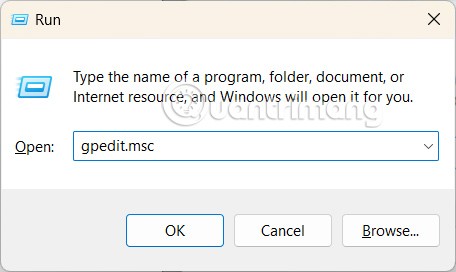
Paso 2:
Para ingresar a la nueva interfaz, los usuarios deben navegar a Configuración del equipo > Plantillas administrativas > Menú Inicio y barra de tareas .
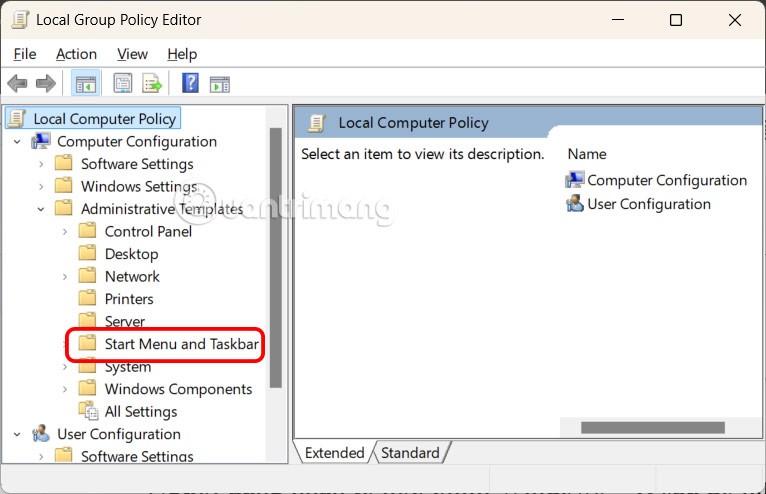
Paso 2:
Haga clic en la pestaña Estándar y luego haga doble clic en Eliminar recomendaciones de sitios web personalizados de la sección Recomendado en el Menú Inicio .
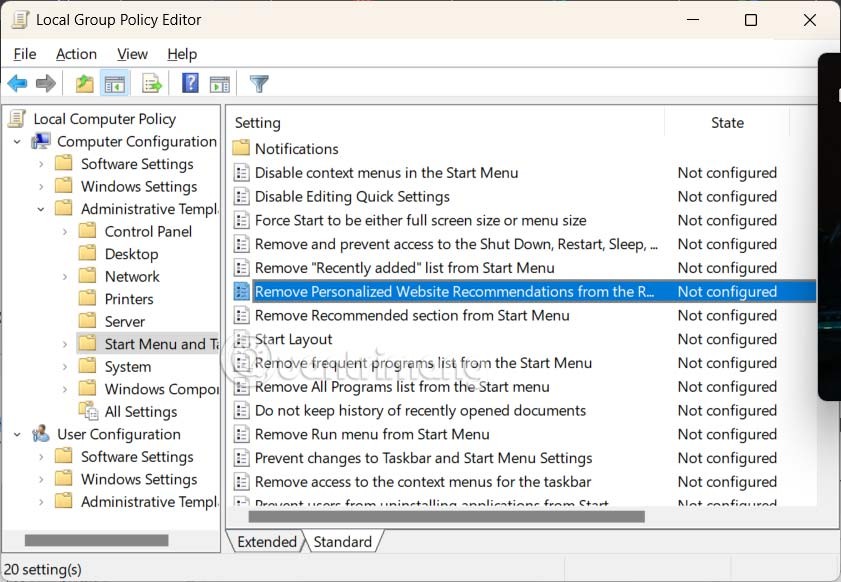
Paso 3:
Luego haga clic en Habilitado y haga clic en Aplicar a continuación para guardar los cambios.

Por último, reinicie su computadora para que todos los cambios surtan efecto.